
C'est frustrant quand vous ne trouvez pas ce fichier, n'est-ce pas? Quand vous avez cherché tous les dossiers imaginables sur votre ordinateur, et en quelque sorte il s'est perdu ... ou pire, supprimé. Maintenant, il existe d'excellents outils de recherche pour Windows 6 Awesome Alternatives à Windows Search 6 Awesome Alternatives à Windows Search Est-ce qu'une recherche de système Windows vous prend plus de temps pour trouver des choses qu'une recherche manuelle? Tu n'es pas seul. Laissez-nous vous montrer des outils de recherche Windows plus efficaces. En savoir plus qui vous permet de trouver vos fichiers, mais ils ne fonctionnent que si vous connaissez le nom du fichier. Et vous ne voulez pas ouvrir un programme pour trouver tous les fichiers et dossiers dont vous avez besoin. C'est juste agréable d'avoir des choses propres et faciles d'accès quand vous en avez besoin.
J'ai mis en place une liste de 9 choses que vous pouvez faire pour gérer les fichiers informatiques et tirer le meilleur parti de votre ordinateur. Parce que c'est son but - être plus utile, pas moins utile. Mais les ordinateurs sont souvent plus compliqués à certains égards lorsqu'ils ne sont pas configurés et utilisés correctement, ce qui est essentiellement contre-productif.
Commencez dès maintenant - Ne le mettez pas à l'écart
"Cela semble compliqué. Je le ferai plus tard " . Ne laissez pas cette pensée se glisser, ou vous pouvez aussi bien ne pas lire le reste de cet article. Il s'agit plus d'une astuce «pas d'excuses» que d'une idée technique, mais comme beaucoup de choses, très peu de compétences sont nécessaires pour être réellement organisé et efficace. La plus grande ressource est le temps, mais même cela n'est pas nécessaire. Au lieu de vous dire " j'y reviendrai plus tard ", faites-le vite ici et là.
Bien sûr, les priorités sont toujours importantes à garder à l'esprit et ce n'est pas un article de gestion du temps. Cependant, il est surprenant de voir combien d'efforts sont nécessaires pour démarrer le processus. La plus grande ressource qu'il faut est juste une conscience globale pour mettre ce fichier ou dossier au bon endroit.
Posez-vous la question: voulez-vous jeter un tas de fichiers ou de dossiers sur votre bureau au travail ou à la maison? Qu'en est-il de votre salon, de votre plancher, de votre lit, de votre garde-robe ... dois-je continuer? La réponse est que vous ne le feriez pas. Votre ordinateur peut être comparé à votre maison. Pas seulement votre bureau ou votre espace de travail - nous faisons tout sur nos ordinateurs maintenant, il est donc important que tout soit propre, comme votre maison.
Utilisez les dossiers ... S'il vous plaît!
Laissez-moi vous parler d'un homme et de son lecteur flash. Il l'a branché sur mon ordinateur une fois et il n'avait pas de dossiers, juste des fichiers ... beaucoup de fichiers. J'ai déjà expliqué pourquoi vous devriez organiser vos fichiers, donc je suis sûr que vous comprenez pourquoi vous avez besoin de dossiers. Mais dans le cas contraire, les dossiers sont l'épine dorsale de l'organisation, mais même si vous avez des dossiers, vous pouvez toujours être très inorganisé.
Un dossier qui n'est pas correctement étiqueté ou est au mauvais endroit est tout aussi mauvais, sinon pire, que les fichiers sur votre ordinateur sans un home (dossier).
Un endroit pour tout
Ne confondez pas cela avec pour mettre tous vos fichiers dans un dossier ... ou même tous vos dossiers dans un dossier ... ou pire, le bureau. Mais vous avez besoin d'un endroit où vous savez que vous pouvez accéder à vos fichiers et dossiers là-bas. Le dossier Mes documents est l'endroit logique et parfait pour cela - mais encore une fois, ce n'est pas un endroit pour bourrer tous vos fichiers, c'est une maison pour vos dossiers, qui contiennent vos fichiers. Pensez-y dans le sens où vous ne mettriez pas vos dossiers dans la cour, ni vous mettre votre classeur dans la cour ... vous mettez tous les deux dans la maison. Votre dossier Mes documents est votre "maison" de toutes sortes.
Organiser par catégorie
Une façon d'organiser vos dossiers et fichiers est par catégorie ou par type. Par exemple, disons que vous avez des documents pour l'école, le travail, personnel et professionnel (séparé du travail), ainsi que de la musique, des photos et des films. Évidemment, la musique, les photos, les vidéos et les documents doivent être séparés, mais l'organisation va un peu plus loin. Par exemple, vous devriez également organiser les types de documents que vous avez. Il y a plusieurs façons de le faire.
Vous pouvez organiser par type de fichier, que je ne recommande pas beaucoup. Bien sûr, c'est mieux, mais ce n'est pas idéal. Il est principalement utilisé pour l'organisation de masse et la "réparation rapide" bien qu'il n'y ait pas beaucoup de "correctif" impliqué. Cette méthode pourrait être utile surtout si vous passez par des choses dont vous n'avez plus besoin pour le moment et / ou si vous ne voulez pas être trop détaillé. Il a sa place, et j'ai quelques fichiers que j'ai organisés de cette façon, mais ça vous laisse toujours savoir que vous devez organiser ces "fichiers". Pour cette raison, ce n'est pas une méthode que je recommande fortement - il existe de meilleurs moyens.
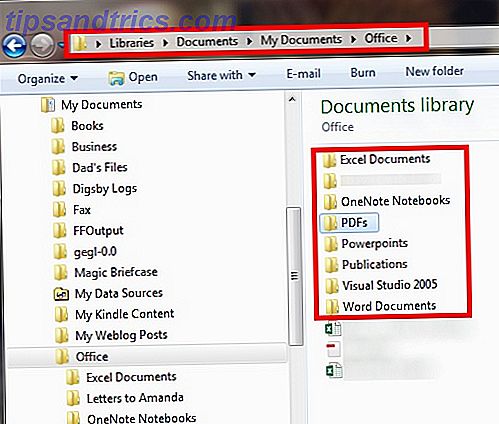
Vous pouvez également organiser par quelle catégorie le fichier est le plus pertinent. Par exemple, un document scolaire devrait être placé dans un dossier scolaire.
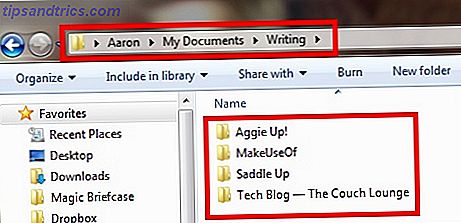
Organiser par Date
Organiser par date est également utile, mais ne devrait pas être utilisé uniquement par lui-même. La raison en est, si vous effectuez une recherche d'un fichier, vous pouvez le trouver dans un dossier intitulé "04-11-2006". Si c'est tout ce que vous avez à faire, vous devrez probablement ouvrir le dossier pour voir son contenu afin de voir ce qu'il contient. Cela peut devenir pire si vous déposez tous les fichiers de cette façon et que vous avez toutes sortes de types entremêlés les uns avec les autres. Encore une fois, ce n'est pas très organisé et peut-être pire que rien du tout.
Si vous pensez que l'ajout d'une date est nécessaire (ce que je ferai souvent pour les fichiers sensibles au temps ou les fichiers fréquemment mis à jour, comme un CV), ajoutez une description avec la date à la fin ou au début, selon vos préférences.
N'exagérez pas les sous-dossiers
Les sous-dossiers sont une nécessité pour organiser les fichiers. C'est l'un des grands avantages d'un ordinateur par rapport aux classeurs traditionnels. Un exemple de bonne utilisation des sous-dossiers serait d'avoir votre dossier Travail dans Mes documents, un dossier Projets dans le dossier Travail, le dossier " [Nom du projet et date] " dans le dossier Projets, etc. (si des dossiers supplémentaires sont nécessaires ).
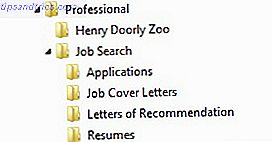
Cependant, soyez conscient du nombre de dossiers dans les dossiers que vous avez, car il peut être une tâche ardue d'ouverture de dossier après le dossier à la recherche de vos fichiers. Si vous savez que vous devez accéder rapidement à des fichiers, essayez de ne conserver qu'un ou deux dossiers. Une partie de ceci a à voir avec le système que vous créez, avez créé ou êtes juste le plus confortable avec, mais il doit également faire avec la commodité et la facilité d'accès.
Nommer des fichiers et des dossiers: court, mais précis
Une autre chose qu'il est important de prendre en compte lorsque vous organisez vos fichiers est d'être aussi bref que possible, mais aussi aussi détaillé que possible. Dans de nombreux cas, vous pouvez être le seul à utiliser les dossiers ou les fichiers, mais si vous décidez de partager quelque chose avec quelqu'un, que ce soit sur une base personnelle ou professionnelle, vous voulez qu'il soit clair pour vous, ainsi que pour vous. Vous ne voulez pas avoir à penser à ce que vous essayez de décrire dans un titre de dossier. Ne nommez pas un dossier "école" nommez-le " École" - notez l'accent mis sur la capitalisation des choses, ce qui rend également les choses plus agréables.
Ensuite, sous votre dossier scolaire, vous pouvez organiser les choses par école (s'il y en a plus d'une). Si vous n'avez pas plus d'une école à laquelle vous avez participé, vous pourriez nommer votre dossier "Ecole: [Nom de l'école]. "Si vous voulez abréger les initiales de votre école, cela devrait aller, car vous saurez probablement ce qu'ils veulent dire. Cependant, veillez à ne pas dépasser les abréviations. Bien qu'ils puissent être utiles pour garder les noms courts, la chose la plus importante est que vous compreniez ce qui se trouve dans ce fichier ou dossier.
Accédez rapidement aux dossiers et fichiers
Comme je le mentionnais précédemment à propos de s'assurer que vos fichiers ne sont pas cachés profondément dans la forêt Subfolder, il y a d'autres choses que vous pouvez faire pour rendre vos fichiers facilement accessibles. Outre le fait de pouvoir trouver rapidement un fichier, il joue également un rôle important dans le maintien de votre statut de gestion de fichiers. En d'autres termes, il est essentiel que vous puissiez rapidement et facilement enregistrer un nouveau fichier à l'endroit approprié sur votre ordinateur.
Changer votre vue
Dans l'Explorateur Windows, il existe de nombreuses façons d'afficher les fichiers. En plus de visualiser les fichiers dans différentes tailles d'icônes, il y a aussi un volet de prévisualisation pour voir à quoi ressemble le fichier avant de l'ouvrir. Vous pouvez également trier vos fichiers par date, nom, etc. Cela ne correspond pas directement à la gestion des fichiers, mais cela permet une meilleure expérience globale. Ce que nous visons, c'est moins de travail et plus d'efficacité et la façon dont vous visualisez vos fichiers peut faire exactement cela.
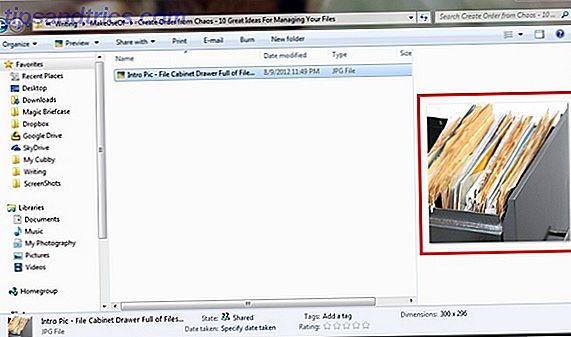
Une autre fonctionnalité de Windows Explorer est la possibilité d'ajouter un dossier à " Favoris ". Si c'est un dossier auquel vous accédez beaucoup, mais qui ne fait pas partie des dossiers définis par Windows comme votre " favori ", vous pouvez faire glisser et déposer dossiers dans cette section. Veillez à ne pas faire glisser le dossier dans un autre dossier déjà dans les favoris.
Pour vous assurer que vous avez effectivement le dossier dans la section Favoris, recherchez la ligne continue noire et un message disant " Créer un lien dans les favoris. "
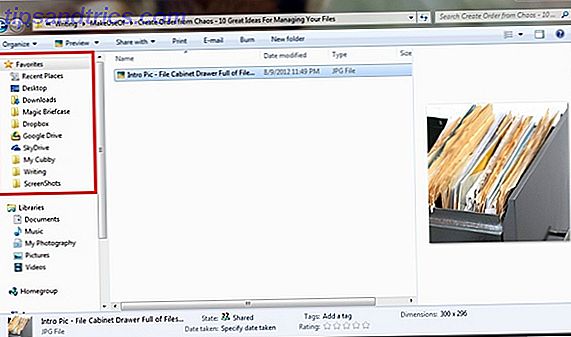
Listes de sauts
Windows 7 dispose d'une fonctionnalité impressionnante appelée " Listes de sauts " qui vous permet d'épingler des dossiers à l'icône de l'Explorateur Windows près du bouton Démarrer de la barre des tâches. Vous pouvez y accéder en faisant un clic droit puis en choisissant le dossier à ouvrir. Pour ajouter un nouveau dossier, saisissez-le simplement et faites-le glisser sur l'icône de l'Explorateur Windows dans la barre des tâches. Ensuite, vous pouvez déplacer les dossiers comme vous le souhaitez.
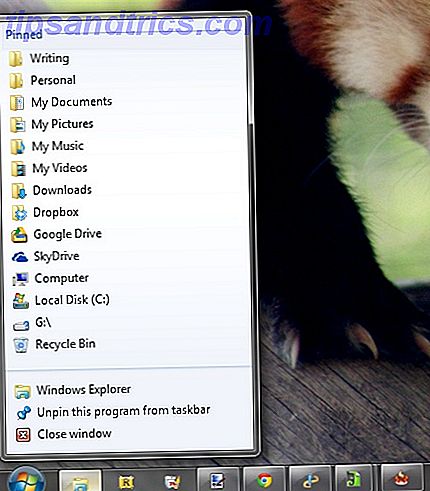
Organiser les dossiers de bureau avec des clôtures
Dans un article précédent, Nettoyez votre bureau Windows une fois pour toutes Comment nettoyer votre bureau Windows Une fois pour toutes Comment nettoyer votre bureau Windows Une fois pour toutes Clutter est plus préjudiciable que vous ne le pensez. Un bureau Windows bien rangé rend les choses plus faciles à trouver, est plus agréable à regarder et réduit le stress. Nous vous montrons comment mettre votre ordinateur en ordre. Lire la suite, j'ai mentionné à la fois les listes de sauts et les clôtures. Fences est un excellent programme pour organiser les dossiers que vous avez sur votre bureau. Je vous recommande vivement de jeter un coup d'œil à cet article pour avoir un aperçu détaillé du nettoyage de votre bureau (ce qui, à bien des égards, gère vos fichiers, mais d'une manière différente). Bien que je n'aime pas trop d'icônes et de raccourcis sur mon bureau, Fences offre un moyen agréable de passer des icônes à aucune icône en double-cliquant simplement.
Encore une fois, je recommande seulement d'avoir les dossiers essentiels sur votre bureau. Si vous accédez souvent à votre dossier avec votre CV, allez-y et ajoutez-le à votre bureau et utilisez Clôtures pour cacher les icônes lorsque vous n'en avez pas besoin. Mais à bien des égards, ces dossiers peuvent également être ajoutés à votre Liste de raccourci et être accessibles avec la même quantité de temps, de clics et d'effort.
Avec l'une ou l'autre de ces options, vous devez être conscient de ce que vous ajoutez pour vous assurer que vous n'ajoutez pas trop et que vous supprimez ce que vous n'utilisez plus. Sinon, vous rencontrerez le même problème que vous essayez de résoudre en ce moment - un chaos désordonné.
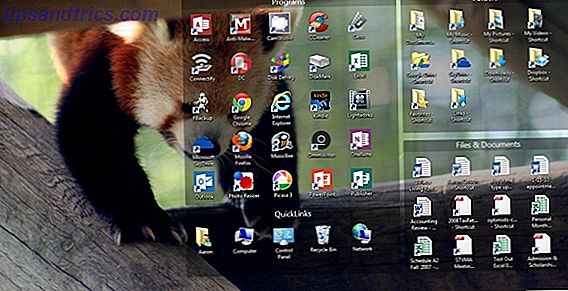
Archive Ce que vous n'avez pas ou n'auriez pas besoin
D'abord, nous devons regarder le terme " archive ". Il ne supprime pas les fichiers - vous voulez rarement le faire (en fonction du fichier). Il stocke les dossiers contenant des fichiers dans un dossier désigné intitulé "Archive" ou "Fichiers anciens". Notez que j'ai dit "dossiers contenant des fichiers" que vous ne voulez pas simplement jeter un tas de fichiers périmés dans un dossier et appelez-le bien. Cela ne fait qu'ajouter au désordre que vous avez déjà.
Maintenant, où devrait aller ce dossier? Eh bien, vous ne voulez probablement pas le mélanger avec vos autres fichiers, mais cela dépend entièrement de vous. Personnellement, je recommande de toujours l'avoir dans le dossier Mes documents pour garder les choses faciles à retenir et cohérentes. Avec un nom comme " Archive ", il sera probablement proche du haut de n'importe quel dossier que vous décidez de mettre. Pour changer cela, vous pouvez ajouter un "z" et une période au début du nom, de sorte que le dossier pourrait ressemble à quelque chose comme "z.Archive ". Cela le mettra au bas de la liste, donc vous n'aurez pas à vous inquiéter que ce soit toujours le cas.
Supprimer et s'abstenir de créer des doublons
La création de doublons reste souvent un mystère. Parfois, c'est en copiant accidentellement des fichiers à un autre endroit. Heureusement, il existe un programme gratuit qui peut vous aider à supprimer les doublons de votre ordinateur. J'ai longtemps utilisé Duplicate Cleaner et je le recommande fortement. Il obtient des mises à jour récentes, a une interface facile à utiliser et fonctionne simplement.
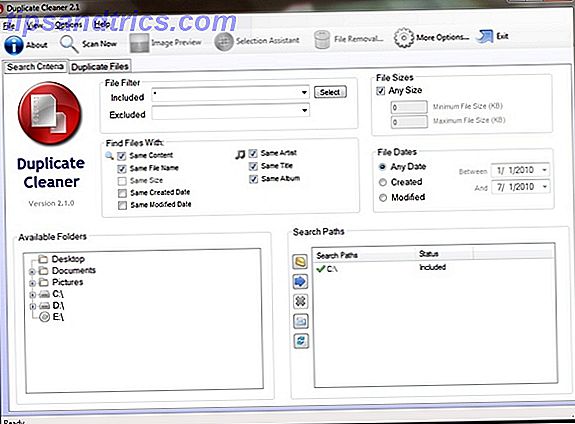
Ne pas faire de copies, faire des raccourcis
Pour éviter de futures copies de fichiers, il est important de faire des raccourcis de fichiers et de dossiers, pas de copies. La différence entre les deux est qu'une copie est une réplique exacte du premier fichier ou dossier, tandis qu'un raccourci mène simplement au fichier dans l'emplacement d'origine. En plus de ne pas aider dans le fouillis, les raccourcis occupent moins d'espace.
Pour faire un raccourci, faites un clic droit sur le dossier ou le fichier et cliquez sur " Créer un raccourci ". Cela créera un raccourci dans le même emplacement que le fichier. Vous pouvez alors prendre ce raccourci, le déplacer vers l'emplacement de votre choix et même le renommer si vous le souhaitez. Pour créer un raccourci de quelque chose sur le bureau, faites un clic droit et survolez " Envoyer vers " puis cliquez sur " Bureau ".
Empêchez le fouillis avec des applications de note et de document basées sur le cloud
Il y a des choses que vous voulez sauver, mais il semble fastidieux de faire un document de bureau ou un fichier texte et de l'enregistrer dans un dossier sur votre ordinateur. Assez rapidement, ce dossier devient plein de toutes sortes de documents comme des notes et il devient écrasant de même chercher une note particulière. Pour cette raison, les applications basées sur le cloud gagnent régulièrement en popularité et il y en a beaucoup à choisir.
Ceux que j'utilise personnellement sont Evernote et Google Docs.
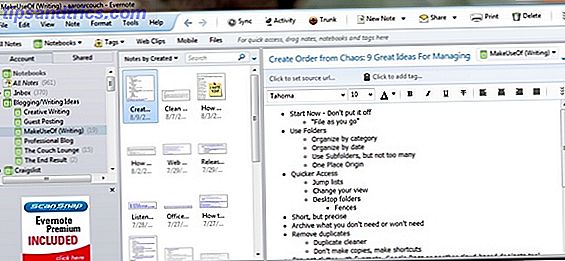
La raison pour laquelle je pense qu'Evernote réussit est principalement à cause de son application locale. Vous n'avez pas besoin d'un navigateur Web pour l'utiliser, mais vous pouvez accéder à vos fichiers dans le nuage. Je préfère Google Docs parce que c'est ce sur quoi j'ai développé mon système.
Si vous ne faites que commencer (ou si vous n'êtes pas encore installé dans un ou deux programmes, je recommande de considérer ces quatre applications ainsi que d'autres similaires et de voir celles qui vous conviennent le mieux).
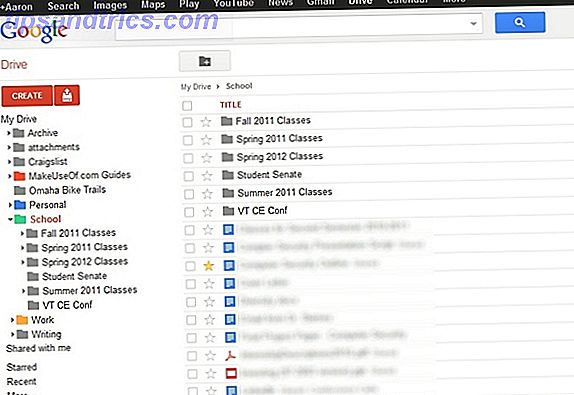
La raison pour laquelle je recommande d'utiliser ces applications par rapport à la manière traditionnelle de créer un document dans Microsoft Word ou une autre alternative de bureau est qu'il vous permet d'organiser, de rechercher et de créer vos notes très facilement. Il y a une pléthore d'articles sur MakeUseOf, ainsi que le reste d'Internet, qui montrent comment faire cela. Tout comme le titre de cette section l'indique, l'encombrement est réduit sur votre ordinateur.
Synchronisez vos fichiers locaux sur le cloud
La synchronisation de vos fichiers locaux sur le cloud est différente de la création de notes et de documents dans le cloud. C'est l'une des dernières étapes car il est important que vous compreniez d'abord toutes les étapes précédentes. Si vous ne le faites pas, synchroniser plus de fichiers sur le cloud peut réellement aider dans le désordre chaotique des fichiers et des dossiers. SugarSync, Dropbox, Google Drive et Microsoft OneDrive offrent de nombreuses options. Ce sont mes favoris personnels et je les utilise tous, mais il y en a tellement d'autres comme Mozy, iDrive, et ainsi de suite.
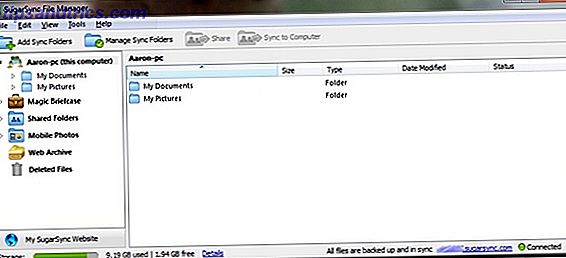
Je recommande fortement SugarSync pour une sauvegarde globale des dossiers de vos ordinateurs sur le cloud. Pour les fichiers individuels, Dropbox, Google Drive et SkyDrive fonctionnent de manière très similaire. Que vous soyez un fan de Google Docs ou un fan de Microsoft Web Apps, vous pouvez déterminer si vous utilisez Google Drive ou SkyDrive. Les deux sont tête à tête et si vous n'avez pas essayé les deux, je vous recommande de le faire.
J'aime Dropbox pour partager des fichiers et SugarSync pour sauvegarder et accéder à tous mes documents sur un autre appareil connecté à Internet. J'ai installé SkyDrive pour sauvegarder beaucoup de mes autres fichiers sur mon ordinateur et j'utilise Google Drive pour organiser et ajouter des fichiers à Docs sans navigateur Web.
Restez cohérent et invite
C'est l'une des choses les plus importantes à faire. Une fois que vous démarrez le processus, vous devez le poursuivre avec diligence sinon tout cela ne sert à rien et vous vous retrouverez avec un système de fichiers semi-organisé. Ce n'est pas seulement non productif, mais cela vous rappelle aussi que vous n'avez jamais fini.
La clé de ceci est d'être prompt. Au moment où vous devez enregistrer ou créer un fichier, vous le placez au bon endroit et s'il n'y en a pas encore, créez-en un. Que vous le fassiez dans le cloud ou localement, vous devez vous souvenir de tous les conseils précédents, comme être bref, mais détaillé, éviter de faire des doublons, et faire attention à la hiérarchie des dossiers en organisant ce qui a du sens, mais sans trop en faire trop de dossiers.
Commencez à organiser vos fichiers dès maintenant!
Rappelez-vous que la chose la plus importante est de commencer simplement. N'attendez pas que vous «ayez plus de temps» - vous n'aurez jamais plus de temps. Bien que ce ne soit pas le moment idéal pour effectuer une refonte complète de tous vos fichiers, vous pouvez commencer à créer des dossiers et ralentir l'ajout de nouveaux fichiers que vous enregistrez sur votre ordinateur, qu'ils proviennent du téléchargement ou de la création. Le temps vous permettra ensuite de développer et de vous concentrer davantage sur vos autres fichiers et de les mettre en ordre.
Et si vous avez besoin d'aide pour gérer vos fichiers sur Android Gestion de fichiers sur Android: 7 conseils essentiels à connaître Gestion de fichiers sur Android: 7 conseils essentiels à connaître Apprenez à gérer vos fichiers sur Android avec compétence grâce à ce guide complet . En savoir plus ou si vous voulez savoir comment utiliser les fichiers iOS app Comment utiliser l'application New Files iOS 11 sur iPhone et iPad Comment utiliser l'application iOS 11's New Files sur iPhone et iPad iOS a une nouvelle application Files qui vous permet enfin de gérer vos fichiers sur l'iPhone et l'iPad, et dans le vrai style Apple, c'est fait sans exposer aucune fonctionnalité du système. En savoir plus, nous sommes là pour vous aider!
Crédit d'image: Un tiroir de classeur rempli de fichiers et de dossiers via Shutterstock



